[Επίλυση] Οι επαφές iPhone δεν θα συγχρονίζονται με το iCloud
Οι περισσότεροι από εμάς βασίζονται στο iCloud για δημιουργία αντιγράφων ασφαλείας και συγχρονισμού δεδομένωνόπως οι Επαφές, οι Σημειώσεις, οι Φωτογραφίες κ.λπ. μεταξύ iPhone και άλλων προϊόντων της Apple, όπως iPad, Mac ή Apple TV. Για να συγχρονίσετε τις Επαφές από το iPhone 7/7 Plus / 6s / 6 / 5s / 5 στο iCloud, απλώς μεταβείτε στην περιοχή Ρυθμίσεις> iCloud> Μετακίνηση επαφής στη θέση ON και, επίσης, θα πρέπει να ενεργοποιήσετε τη δημιουργία αντιγράφων ασφαλείας iCloud στη συσκευή σας.
Μερικές φορές το συγχρονισμό iCloud δεν φαίνεται να είναι τόσο αποτελεσματικό όσο πιστεύουμε. Οι επαφές ενδέχεται να μην συγχρονίζονται / ενημερώνονται σωστά στο iCloud. Όπως και αυτός ο τύπος που περιγράφεται στα φόρουμ macrumors:
"Έχω iCloud και συνδεθεί στο iPhone, το iPad και το MacBook Pro (όλα ενημερωμένα). Όχι μόνο οι συσκευές μου δεν μοιράζονται επαφές, αλλά το iCloud (ιστός) δεν εμφανίζει νέες επαφές που έχουν προστεθεί από οποιαδήποτε συσκευή. "
Εάν εκτελείτε επίσης επαφές, δεν θα συγχρονιστείστο iCloud από το iPhone 7 / SE / 6s / 6 / 5s / 5/4, ελέγξτε τις πιθανές διορθώσεις σε αυτήν την ανάρτηση για να το διορθώσετε και επίσης να σας παρέχουμε έναν εναλλακτικό τρόπο δημιουργίας αντιγράφων ασφαλείας των επαφών του iPhone χωρίς iCloud ή iTunes.
Διορθώνει τις επαφές του iPhone που δεν συγχρονίζονται με το iCloud
Μέθοδος 1. Απενεργοποιήστε τις Επαφές στο iCloud και ανοίξτε ξανά
Βήμα 1. Πατήστε Ρυθμίσεις στο iPhone σας> [το όνομά σας]> iCloud. Εάν χρησιμοποιείτε το iOS 10.2 ή παλιότερο, πατήστε Ρυθμίσεις> iCloud.
Βήμα 2. Απενεργοποιήστε τις επαφές iCloud στο iPhone σας. Εάν σας ζητηθεί, επιλέξτε "Διαγραφή από το iPhone μου".
Βήμα 3. Απενεργοποιήστε το iPhone σας και, στη συνέχεια, ενεργοποιήστε το.
Βήμα 4. Συνδεθείτε στο iCloud.com από το Mac σας. Βεβαιωθείτε ότι οι Επαφές σας εξακολουθούν να υπάρχουν.
Βήμα 5. Επαναλάβετε το βήμα 1 και ενεργοποιήστε τις επαφές iCloud. Εάν σας ζητηθεί, επιλέξτε "Συγχώνευση επαφών" από το iCloud στη συσκευή σας.
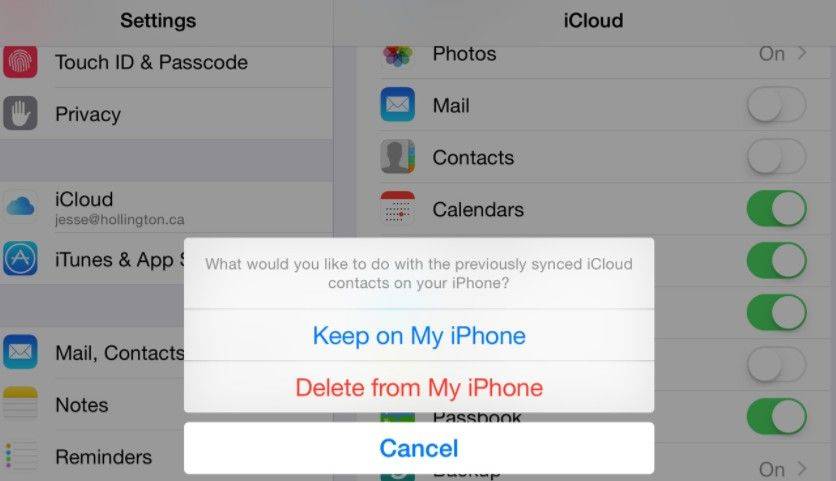
Σημείωση: Εάν έχετε περισσότερους από έναν λογαριασμούς στις Επαφές, βεβαιωθείτε ότι οι Επαφές σας συγχρονίζονται με το σωστό λογαριασμό iCloud: Ρυθμίσεις> Επαφές> Λογαριασμοί> iCloud.
Μέθοδος 2. Προσθέστε το λογαριασμό Gmail και, στη συνέχεια, καταργήστε το
Πήρα αυτό το διορθωτικό από τις συζητήσεις της Apple. αυτό ακούγεται περίεργο, αλλά πράγματι λειτουργεί σε μερικούς ανθρώπους που δεν μπορούν να συγχρονίσουν / ενημερώσουν τις επαφές στο iCloud.
Βήμα 1. Μεταβείτε στις Ρυθμίσεις> Επαφές> Λογαριασμοί> Προσθήκη λογαριασμού.
Βήμα 2. Προσθέστε ένα λογαριασμό Google και ρυθμίστε το για συγχρονισμό αλληλογραφίας, ημερολογίων και επαφών.
Βήμα 3. Περιμένετε αν όλες οι επαφές iCloud εμφανίζονται στο iPhone σας.

Μαγικός? Ναι, μπορεί να είναι. Εδώ είναι το απόσπασμα από τις συζητήσεις της Apple.
"Πολύ γρήγορα, είχα όλες τις επαφές μου στο Google μαζί μου(που δεν ήταν ακριβώς η ίδια με τις επαφές μου στο iCloud, αφού επεξεργάζομαι συνεχώς τις επαφές μου μόνο στο MacBook Pro μου και δεν χρησιμοποιώ καθόλου το Gmail). Λίγες ώρες αργότερα, εμφανίστηκαν όλες μου οι επαφές iCloud , καθώς και τον σύνδεσμο "Ομάδες" που βρίσκεται στην επάνω αριστερή άκρη. Επιστρέψαμε στη συνέχεια στις Ρυθμίσεις και διαγράψατε τον λογαριασμό Google από το iPhone μου. "
Αυτές είναι οι δύο πιθανές λύσεις για την επίλυση της Επαφήςδεν θα συγχρονιστεί από το iPhone στο iCloud στο iOS 10.3.3 / 10.3.2 / 10.3 / 10/9/8. Εκτός από τη χρήση του iCloud για συγχρονισμό i backup του iCloud, μπορείτε επίσης να χρησιμοποιήσετε άλλα εναλλακτικά εργαλεία για να δημιουργήσετε αντίγραφα ασφαλείας επαφών στο iPhone, το iPad ή το iPod touch.
Εναλλακτικό εργαλείο για την δημιουργία αντιγράφων ασφαλείας επαφών στο iPhone, iPad - Tenorshare iCareFone
Tenorshare Το iCareFone είναι ένα επαγγελματικό iOS δεδομέναδιαχείρισης και μεταφοράς για τη μεταφορά επαφών, φωτογραφιών, βίντεο, σημειώσεων, σελιδοδεικτών από / προς το iPhone. Είναι χρήσιμο οι επαφές σας να μην συγχρονίζονται με το iCloud.
- 4 επιλογές για την εξαγωγή επαφών, ώστε να μπορείτε να τις εισαγάγετε σε άλλες συσκευές αργότερα χωρίς καμία ταλαιπωρία. Μπορείτε να εξαγάγετε στο αρχείο αντιγράφου ασφαλείας (.cdata), να αρχειοθετήσετε αρχείο, σε αρχείο κειμένου ή σε αρχείο xml.
- Αντιγράψτε τις επαφές από το PC / Mac στο iPhone χωρίς να σκουπίσετε τα τρέχοντα δεδομένα.
- Βρείτε διπλές επαφές και συγχωνεύστε τις με ένα κλικ.
- Διαγράψτε όλες ή πολλές επαφές στο iPhone σας όσο πιο εύκολα μπορείτε να φανταστείτε.
Εγκαταστήστε και ανοίξτε το Tenorshare iCareFone, συνδέστε το iPhone με τον υπολογιστή. Κάντε κλικ στην επιλογή Διαχείριση αρχείων> Επαφές στο iCarFone.

Εδώ φορτώνει όλες τις Επαφές στη συνδεδεμένη σας συσκευήτηλέφωνο. Μπορείτε να επεξεργαστείτε, να διαγράψετε, να εισαγάγετε ή να εξάγετε επαφές. Επιλέξτε όλες τις Επαφές ή σημειώστε μερικές από αυτές και κάντε κλικ στο κουμπί Εξαγωγή, υπάρχουν 4 επιλογές για να δημιουργήσετε αντίγραφα ασφαλείας των επαφών στον υπολογιστή.

Αργότερα, όταν διαγράψετε μια επαφή κατά λάθος, χάνετεορισμένες επαφές λόγω ενημέρωσης iOS ή θέλετε να αντιγράψετε επαφές σε νέο iPhone, μπορείτε να κάνετε κλικ στο κουμπί Εισαγωγή στο Tenorshare iCareFone για να προσθέσετε αμέσως τις επαφές σας.
συμπέρασμα
Εάν οι επαφές σας στο iPhone δεν μπορούν να συγχρονιστούν στο iCloud, εσείςμπορεί να δοκιμάσει τις δύο επιδιορθώσεις που μοιραζόμαστε σε αυτό το άρθρο. Αντ 'αυτού, μπορείτε να χρησιμοποιήσετε το Tenorshare iCareFone για να δημιουργήσετε αντίγραφα ασφαλείας των επαφών σας στον υπολογιστή σε μορφή ευανάγνωστη.



![[Επίλυση] Πώς να μεταφέρετε μουσική από PC / Mac στο νέο iPhone 8/8 Plus](/images/ios-file-transfer/solved-how-to-transfer-music-from-pcmac-to-new-iphone-88-plus.jpg)




![[Επίλυση ζητήματος] Σφάλμα συγχρονισμού iCloud του ημερολογίου 400](/images/icloud-tips/issue-solved-icloud-calendar-sync-error-400.jpg)
